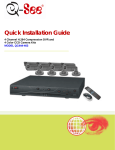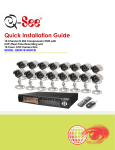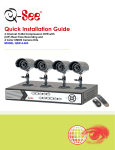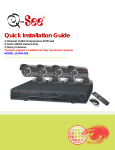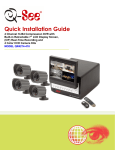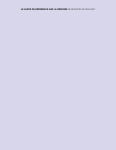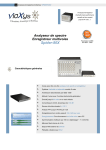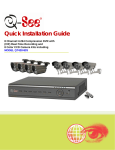Download Q-See QR40198-803 Quick Installation Guide
Transcript
Guide d’installation rapide Système de surveillance avec écran 19 po et enregistreur vidéo numérique intégré à 8 canaux à compression H.264 et ensemble de 8 caméras CCD MODÈLE QR40198-803 Q-SEE QUICK INSTALLATION GUIDE MODEL NUMBER QR40198-803 PARTIE 1 – CONTENU DE L’EMBALLAGE: Système de surveillance avec écran ACL de 19 po 8 - Caméras couleur CCD avec supports 4 - QSDS14273 (6 mm) 4 - QSDS14273W (3,6 mm) Disque dur préinstallé Guide d’utilisation QR40198 Bloc d’alimentation Bloc d’alimentation et séparateur 8 voies pour caméras Logiciel Câble Ethernet 1|Page Câbles caméra (8 inclus) Souris USB 2.0 Adaptateur entrées-sorties en L Télécommande Q-SEE QUICK INSTALLATION GUIDE MODEL NUMBER QR40198-803 PARTIE 2 - RACCORDEMENT DE LA CAMÉRA ET DE L’ALIMENTATION DE L’ENREGISTREUR VIDÉO NUMÉRIQUE (DVR) Veuillez noter qu’il est FORTEMENT recommandé d’utiliser une barre de surtension homologuée UL-1449. Recherchez une tension résiduelle de 330 ou moins, d'un minimum de 400 joules de puissance, et un temps de réponse de 10 nanosecondes ou moins. 2|Page Q-SEE QUICK INSTALLATION GUIDE MODEL NUMBER QR40198-803 PART 3 - COMMANDES DU SYSTÈME DE SURVEILLANCE : PANNEAU AVANT Élément Touche/Témoin Symbole 1 ON/OFF 2 MENU 3 UP 4 DOWN ON/OFF MENU Fonction Permet de mettre l’écran sous et hors tension. Permet d’accéder au menu principal. UP Défilement vers le haut DOWN Défilement vers le bas 3|Page Q-SEE QUICK INSTALLATION GUIDE MODEL NUMBER QR40198-803 PARTIE 4 - ACCÉDER AUX MENUS DE L'ENREGISTREUR VIDÉO NUMÉRIQUE (DVR) Appuyez sur la touche MENU du panneau avant ou de la télécommande. Le menu principal offre les options suivantes : CAMERA (CAMÉRA) : Le nom de la configuration, la position, mode d’affichage et la qualité d’image de chaque canal (caméras). RECORD (ENREGISTREMENT) : Active l’enregistrement et l’audio, réglage de la résolution et de la qualité, du mode d’enregistrement et de la taille de fichier. NETWORK (RÉSEAU) : Configuration de l’accès réseau (Surveillance à distance via Internet). SEARCH (RECHERCHE) : Recherche de fichiers pour le visionnement et la sauvegarde. DEVICES (DISPOSITIFS) : Gestion et formatage du disque dur et des périphériques USB, configuration des alarmes, des caméras PTZ, l’accès par téléphone mobile et la détection de mouvement. SYSTEM (SYSTÈME) : Configuration de l’heure, de la date et du monde vidéo PARTIE 5 - RÉGLAGE DES CAMÉRAS POUR LE VISIONNEMENT ET L’ENREGISTREMENT À partir du menu principal (Main menu), sélectionnez CAMERA. À partir de menu, vous pouvez régler le nom de la configuration (jusqu’à 8 caractères) et la position de chaque canal (caméras). Sélectionnez le menu de configuration de la couleur (COLOR SETUP), pour régler les paramètres pour la luminosité, la saturation, le contraste et la teinte de l’image pour chaque canal (caméras). Vous pouvez également configurer le mode de visionnement pour chaque canal, mode de visionnement en direct (LIVE MODE) et/ou mode d’enregistrement (RECORDING MODE). 3|Page Q-SEE QUICK INSTALLATION GUIDE MODEL NUMBER QR40198-803 PARTIE 6 - LANCEMENT DE L’ENREGISTREMENT Ce système est doté de 3 modes d'enregistrement : 1. Enregistrement manuel 2. Enregistrement par programmation 3.Détection de mouvement À partir du menu principal (Main Menu), cliquez sur RECORD afin d’entrer dans le menu de configuration de l’enregistrement (Record Setup) comme l’indique l’image de gauche. CHANNEL (CANAL) : Le réglage « ON » permet d’activer l’enregistrement vidéo de la caméra correspondante. Lorsque le réglage est à « OFF », le signal vidéo provenant de ce canal ne sera pas enregistré. RESOLUTION (RÉSOLUTION) : D1=704x480, HD1=704x240, CIF=352x240 QUALITY (QUALITÉ) : Best (optimale), Good (bonne), Normal L’utilisation de réglages de haute qualité et d'une résolution plus élevée permet d’obtenir une meilleure qualité vidéo, mais augmente la taille des fichiers et requiert plus d’espace disque. L’utilisation de réglages de faible qualité a pour effet d’obtenir une qualité vidéo moindre, mais les fichiers requièrent moins d'espace disque. AUDIO (SON) : Lorsque l’audio est activé, le système enregistre l’audio provenant de tous les canaux et permet de le diffuser durant le mode de lecture. Lorsque l’audio est désactivé, le système n’enregistre pas d’audio provenant des canaux et aucun son ne sera diffusé durant le mode de lecture (des caméras audio ou un microphone sont requis pour faire l'enregistrement audio). REC MODE (MODE D’ENREGISTREMENT) : Ce réglage permet de configurer le DVR pour l’enregistrement manuel (Manual), par détection de mouvement (Motion Detection) et par programmation (Time Schedule Recording) (instructions détaillées ci-dessous). PACK TIME (DURÉE D’ENREGISTREMENT) : Sélectionnez la durée de tous les fichiers d’enregistrement : 15, 30, 45, 60 min. (Max = 60 min) Signification des symboles graphiques : Rouge = Enregistrement par détection de mouvement Vert = Enregistrement par programmation Transparent = Aucun enregistrement Bleu = Le canal et la date sélectionnés 4|Page Q-SEE QUICK INSTALLATION GUIDE MODEL NUMBER QR40198-803 Enregistrement manuel : À partir de l’écran du menu de configuration de l’enregistrement [Record Setup], réglez le paramètre d’enregistrement à Toute la journée (ALWAYS). Le DVR enregistra en continu et créera différents fichiers selon les intervalles de durée d’enregistrement sélectionnés. Enregistrement par programmation : À partir de l’écran du menu de configuration de l’enregistrement [Record Setup], réglez le paramètre d’enregistrement à TIME SCHEDULE RECORD et cliquez sur « SCHEDULE » en vert. Ceci permet d’afficher le menu de programmation (Schedule) de l’image ci-dessous. Sélectionnez les canaux (caméras) que vous désirez programmer pour l’enregistrement. Les options sont : All (Tous), CH-1, CH-2, CH-3 et CH-4. Les canaux sélectionnés sont en surbrillance bleue et les canaux non sélectionnés sont « gris ». Cochez l’option verte GENERAL puis cliquez sur les emplacements des jours et des heures que vous désirez enregistrer. Vous pouvez utiliser les menus déroulants [From - To] et le bouton COPY afin de copier les paramètres d’une journée à une autre, ou pour toutes les journées. Le DVR enregistra selon l’horaire programmé et créera différents fichiers selon les intervalles de durée d’enregistrement sélectionnés. Cliquez sur APPLY afin d’activer l’horaire, puis redémarrez l’ordinateur. Vous pouvez également cliquer sur le bouton DEFAULT pour utiliser tous les paramètres par défaut du système. Les paramètres par défaut sont : Hr 01:00 am-07:59 am : Pas d’enregistrement Hr 08:00 am-18:59 pm : Enregistrement par programmation Hr 19:00 pm- 00:59 am : Enregistrement par détection de mouvement Enregistrement par détection de mouvement : À partir de l’écran du menu de configuration de l’enregistrement [Record Setup], réglez le paramètre d’enregistrement à TIME SCHEDULE RECORD et cliquez sur « SCHEDULE » en vert. Ceci permet d’afficher le menu de programmation (Schedule) de l’image ci-dessus. Les options sont : All (Tous), CH-1, CH-2, CH-3 et CH-4. Les canaux sélectionnés sont en surbrillance bleue et les canaux non sélectionnés sont « gris ». Cochez l’option rouge ALARM puis cliquez sur les emplacements des jours et des heures que vous désirez enregistrer. Vous pouvez utiliser les menus déroulants [From - To] et le bouton COPY afin de copier les paramètres d’une journée à une autre, ou pour toutes les journées. Le DVR enregistra lorsqu'il y aura détection de mouvement et créera différents fichiers selon les intervalles de durée d’enregistrement sélectionnés. Cliquez APPLY afin d’activer les paramètres, puis allez à l’option Devices (encadré rouge dans l’image ci-dessous) et sélectionnez le menu Motion (encadré rouge dans la deuxième image ci-dessous), afin d’accéder au menu MOTION DETECT. 5|Page Q-SEE QUICK INSTALLATION GUIDE MODEL NUMBER QR40198-803 Le menu MOTION DETECT est composé de trois sections : État du canal (Status), sensibilité (Sensitivity) et zone de détection (Motion area). STATUS (ÉTAT) : Cette option permet d’activer la détection de mouvement sur n’importe lequel des canaux. SENSITIVITY (SENSIBILITÉ) : Cette option permet de régler le niveau de sensibilité de la détection de mouvement de 1 à 4, 4 étant le plus sensible. Cliquez ensuite sur le bouton MD AREA SETUP afin d’afficher l’image de gauche. Cette option permet de sélectionner la zone de détection du mouvement. La zone rouge est sensible à la détection de mouvement. Vous pouvez configurer cette zone à l’aide de la souris ou des touches REV, FWD et SEL du panneau avant. Une fois la zone configurée, cliquez avec le bouton droit de la souris ou appuyez sur la touche ESC afin de sauvegarder les paramètres. Une fois toutes les caméras programmées, cliquez ensuite sur APPLY afin de sauvegarder les réglages. PARTIE 7 - CONFIGURATION DE L’ENREGISTREUR VIDÉO NUMÉRIQUE (DVR) POUR LE VISIONNEMENT DE FICHIERS Recherche de fichiers d’enregistrement : À partir du menu principal (Main Menu), cliquez sur recherche (SEARCH) afin d’entrer dans le menu de recherche vidéo (Video Search) comme l’indique l’image de droite. Si vous entrez une date spécifique, puis cliquez sur SEARCH, vous trouverez tous les fichiers pour cette journée. Lorsque vous sélectionnez un item, vous pouvez faire la lecture des fichiers en mode 4 canaux; ou cliquez le bouton [File list] afin d’afficher l'interface de la liste des fichiers, d’où vous pouvez faire la lecture ou la sauvegarde du fichier sélectionné. Voir la liste des fichiers ci-dessous. Vous pouvez faire avance rapide aux vitesses 2x, 4x, et 8x, lecture ralentie aux vitesses 1/2x, 1/4x, et 1/8x, lecture normale, pause, lecture image par image à l’aide de la barre de contrôle de lecture, et régler le volume en cliquant ou en déplaçant la barre de contrôle. Lorsque la lecture est terminée, le système retourne au menu précédent. 6|Page Q-SEE QUICK INSTALLATION GUIDE MODEL NUMBER QR40198-803 Liste des fichiers : À partir du mode menu recherche vidéo (Video search), cliquez sur Liste des fichiers (File list) afin de faire apparaître le sous-menu dans l’image de gauche. Cette option vous permet de voir tous les fichiers disponibles par canaux et par type (tous, normal ou alarme). Vous pouvez sélectionner un fichier et appuyez sur la touche SEL pour faire la lecture du fichier, ou utiliser la touche FWD et le bouton du bas pour sélectionner l’option de sauvegarde et sauvegarder le fichier d’enregistrement sélectionné. Vous pouvez également cocher la case BAK à la fin de plusieurs fichiers si vous désirez sauvegarder plus d'un fichier. Reportez-vous à la section 5.2.4 Recherche d’enregistrement du guide d'utilisation pour de plus amples informations sur la liste des fichiers. PARTIE 8 - SAUVEGARDE DE LA VIDÉO SUR L'ENREGISTREUR VIDÉO NUMÉRIQUE Branchez une clé de mémoire ou un disque dur USB au port USB de sauvegarde et suivez les instructions de la partie 8 afin d'accéder à la liste des fichiers (File list) du menu de recherche (Search). Si vous désirez sauvegarder un des enregistrements parmi la liste des enregistrements, à partir de la liste des fichiers d'enregistrement dans l'image ci-dessus, sélectionnez l’enregistrement en cochant la case verte et cliquez sur le bouton de sauvegarde [BACKUP] à droite de l’écran. Une boîte de dialogue s’affiche vous indiquant la progression de la sauvegarde (Image 22). Une fois la sauvegarde complétée, une boîte de dialogue confirme que les fichiers ont bien été sauvegardés (image ci-dessous). Veuillez noter que le fichier de sauvegarde sera en format H264. Toutefois, vous pouvez le convertir au format AVI à l’aide de l’application de lecteur multimédia inclus avec le DVR ou l’application NetViewer. Une fois convertis, vous pouvez visionner ces fichiers avec tout programme qui prend en charge le format AVI. 7|Page Q-SEE QUICK INSTALLATION GUIDE MODEL NUMBER QR40198-803 QUESTIONS OU COMMENTAIRES? Contactez-nous : Adresse postale : Service à la clientèle : DPS Inc. 8015 E. Crystal Dr. Anaheim, CA 92807 Téléphone : 877-998-3440, poste 538 Courriel : [email protected] Aide en direct offerte sur le site Web Site Internet : Soutien technique : http://www.q-see.com Télécopieur : 714-998-3509 Téléphone : 877-998-3440, poste 539 Courriel : [email protected] Aide en direct offerte sur le site Web RÉVISÉ LE 2010-09-24 8|Page